Cómo crear un enlace en Facebook
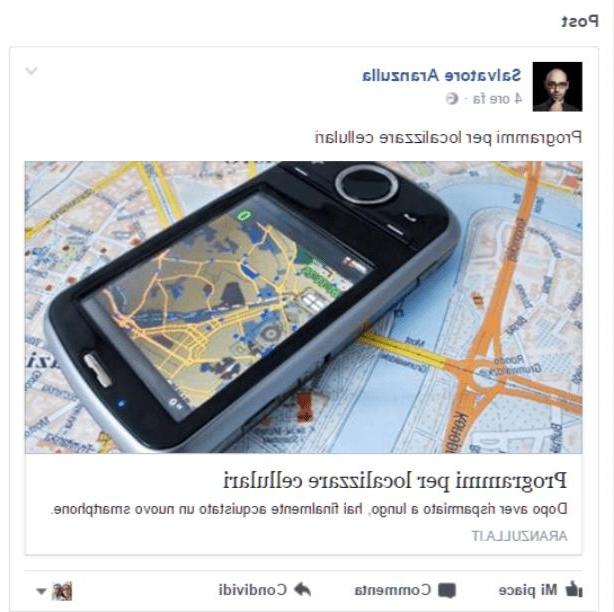
Si tiene un sitio web, uno de los métodos más utilizados y efectivos para atraer tráfico y visitantes a su portal web es crear una página de Facebook basada en su negocio. (si no sabes cómo hacerlo, lee mi guía sobre cómo crear una página de Facebook, encontrarás toda la información que necesitas). De esta forma tendrás un escaparate donde podrás compartir un enlace a tus seguidores que hará referencia a tu sitio web. El hipervínculo es de hecho una excelente herramienta para compartir en Facebook que, además de compartir fotos, videos y texto, debe usarse .para aumentar la interacción entre los usuarios de una página de Facebook. Además, en los niveles avanzados de uso de una página de Facebook, los enlaces se encuentran entre los tipos de publicaciones más utilizados incluso en el caso de los anuncios de pago, ya que son capaces de obtener mejores resultados.
Además, tenga en cuenta que el valor de un enlace compartido en Facebook ciertamente ha aumentado con el tiempo. De hecho, en el pasado, cuando compartía un enlace, era "penalizado" por la presencia de una imagen de vista previa muy pequeña, que incluso se relegaba al lado izquierdo de la descripción. Por lo tanto, compartir un enlace directamente en Facebook se consideraba poco involucrado en el pasado. Precisamente por esta razón, se prefirió la práctica de compartir una imagen y, en el cuerpo del texto, insertar el hipervínculo en el que se puede hacer clic. Una forma de hacerlo, a pesar de estar fuera de uso, lamentablemente todavía se usa hoy en día. En mi opinión, no hay nada más malo. Además de ser estéticamente feo, el uso de este sistema puede, de hecho, hacer que las personas se engañen con la imagen y, centrándose solo en ella, no lean la descripción que la acompaña. En el peor de los casos, nuestro enlace será ignorado y no se hará clic en él.
Hasta la fecha, siguiendo el rediseño gráfico de Facebook, la imagen de vista previa de un enlace es mucho más grande y, por crear un enlace en Facebook, simplemente péguelo en el campo de texto de la página o perfil de Facebook; no hay nada más fácil.
Cómo crear un enlace en Facebook: algunas pautas

Como hemos visto, compartir un enlace en Facebook es un procedimiento extremadamente simple en sí mismo: de hecho, es suficiente ingresar la URL de una página web en el cuadro de texto dedicado a la creación de publicaciones. De esta forma Facebook procesará la URL indicada y, transcurridos unos segundos, aparecerá la vista previa de la página de Internet compartida con la imagen y su descripción.
Además, en algunos casos, puede suceder que Facebook le avise que ha encontrado y, por lo tanto, ha puesto a disposición en vista previa más de una imagen para el enlace compartido. En este caso específico, si hay más de una imagen disponible, puede desplazarse por ellas para elegir la que desea usar. Alternativamente, también puede cargar uno en el lugar, a través del botón (+).
También tenga en cuenta que compartir un enlace en Facebook generará automáticamente el título y la descripción del enlace: estos aparecerán debajo de la imagen. Sin embargo, si lo desea, ambos campos se pueden cambiar para verlos en Facebook. Para hacer esto, simplemente haga clic en él y escriba el nuevo texto que será reemplazado en lugar del anterior. Este cambio se realizará solo en el lado de Facebook; el título y la descripción del enlace original no se cambiarán.
Aunque el intercambio de enlaces es un procedimiento de desarme, existen algunas pautas que puede tener en cuenta para compartir mejor un enlace. Hablaré de ello en detalle a continuación:
- Eliminar la URL del texto: cuando comparte un enlace en Facebook, obviamente tendrá que insertar el hipervínculo en el campo de texto correspondiente. Sin embargo, recuerde que una vez que se ha generado la vista previa del enlace, es una regla eliminar la URL del título de la publicación. Dejar la URL en el texto es "feo" desde el punto de vista estético y, en mi opinión, provoca distracción, "ensuciando" el post que, en términos de impacto visual, es menos legible.
- Usar acortador de URL: la práctica de eliminar la URL del título está vinculada a una preferencia estética pura. Alternativamente, la práctica de dejar la URL en el texto y acortarla con los servicios de acortador de URL también está muy extendida. Se trata de servicios que te permiten acortar URLs largas, modificarlas como queramos y hacer un seguimiento de los clics que se realizan en ellas. Los servicios de acortador de URL más famosos son Goo.gl o incluso Bit.ly. Te lo conté en mi guía titulada Cómo cambiar el nombre de un enlace.
- Escribe una publicación pegadiza para acompañar el enlace en Facebook.: intente atraer el interés del usuario o de sus seguidores escribiendo un buen pie de foto. Escribe, por ejemplo, transmitiendo tu personalidad e intenta estimular la curiosidad de tus seguidores con una pregunta o incluso terminando la frase con un call to action. La llamada a la acción es un término técnico que, en palabras simples, se usa para indicar una oración que le pide que realice una acción. Por ejemplo, puede invitar a sus seguidores a escribir comentarios, compartir, o simplemente hacer clic en "Me gusta" o hacer clic en el enlace para obtener más información.
- No escribas textos largos: trate de ser breve y conciso, permaneciendo en una línea de texto o en dos líneas como máximo. Un texto largo puede distraer y desviar la atención del enlace compartido en Facebook.
- Utilice imágenes llamativas: automáticamente, cuando compartes un enlace en Facebook, la red social utilizará el disponible y configurado como imagen por defecto por el autor del enlace compartido. Si no puede cambiar la imagen del sitio web, puede cambiarla desde Facebook subiendo una en el acto. Para hacer esto, puede usar la tecla (+) que encuentra al lado del elemento Imágenes disponibles. En este sentido, también te recomiendo que utilices imágenes de gran resolución. 1200 x 628 píxeles(o con la misma relación de aspecto, como 600 x 315 px). Al utilizar imágenes de este tipo, puede estar seguro de que la imagen se escala proporcionalmente de acuerdo con el tamaño de la pantalla y que también es adecuada y optimizada para su visualización en dispositivos móviles como teléfonos inteligentes o tabletas.
- Utilice la herramienta de depuración de Facebook: Si ha compartido un enlace a un artículo al que tiene acceso y al que ha realizado cambios (como el título, la imagen destacada o la descripción) en Facebook, puede actualizar su vista en Facebook. Para hacer esto, solo use la herramienta Compartiendo depurador, ingresando la URL en el campo de texto correspondiente y presionando el botón Depurar. Facebook procederá a revisar la información asociada a ese enlace. En caso de que los cambios no sean realizados automáticamente por la herramienta de Facebook, puede forzar el procedimiento presionando el botón Deséchalo de nuevo en la pantalla que aparecerá al presionar el botón Depurar. Sin embargo, les recuerdo que este procedimiento de depuración solo será visible en un enlace compartido nuevamente en Facebook y no para enlaces ya publicados.
Cómo crear enlaces en una página de Facebook

Una vez que entiendas cómo crear un enlace en Facebook de la forma más sencilla y qué pautas seguir para un mejor resultado, veamos, en el siguiente párrafo, cómo utilizar la herramienta avanzada Carrusel. De hecho, es una herramienta que ofrecen las páginas de Facebook para crear enlaces en Facebook: quiero hablar de ello en detalle.
Si tienes un negocio, crear una página de Facebook es un procedimiento extremadamente recomendable también para poder aprovechar las herramientas para compartir enlaces presentes en ella. En particular, está la interesante herramienta Carrusel, de la que quiero hablarte para que puedas compartir enlaces con una o más imágenes adjuntas.
Como se mencionó, esta herramienta permite adjuntar, con gráficos más atractivos, una serie de imágenes a un hipervínculo. Para usarlo, primero inicie sesión en su página de Facebook y luego haga clic en el botón Comparte una foto o un video. En este punto, en el menú que se abre, haga clic en el elemento Crea un carrusel de fotos. En el campo escribe algo ahora ingrese una descripción para su enlace mientras está en el campo URL de destino, ingrese la URL del enlace para compartir (por ejemplo https://www.configurehow.com/) y presione Envío en el teclado para confirmar la URL de destino. En este punto solo debes subir las imágenes de tu carrusel usando el botón (+) ubicado en la entrada Imágenes disponibles. Una vez que se cargan las imágenes, su publicación está lista para ser compartida. Puedes publicarlo haciendo clic en el botón Público. De esta manera, incluso si hace clic en las imágenes, los seguidores de su página de Facebook serán redirigidos a la URL que ingresó.
Cómo crear enlaces en Facebook











